การออกแบบโปสเตอร์น้ำหอม บทช่วยสอน Photoshop สำหรับผู้เริ่มต้น บทช่วยสอนนี้จะสอนวิธีสร้างโฆษณาน้ำหอมของคุณเอง แม้ว่าเราจะเลือกใช้โมนิกา เบลุชชีในบทช่วยสอนนี้ แต่คุณสามารถเปลี่ยนรูปภาพทำเองธรรมดาๆ ให้เป็นป้ายโฆษณาน้ำหอมได้ ก่อนอื่น คุณต้องมีรูปเด็กผู้หญิง (หรือเด็กผู้ชายที่คุณกำลังจะใช้ รูปคนบนพื้นหลังสีดำหรือสีเข้มจะดีกว่าเพราะเราจะพยายามสร้างภาพลวงตาของท้องฟ้ายามค่ำคืน)

เมื่อคุณเปิดผืนผ้าใบใหม่ด้วยขนาดป้ายโฆษณาที่ต้องการแล้ว สร้างเลเยอร์ใหม่และเติมสีน้ำเงินเข้มหรือสีม่วงเข้มลงไป เราใช้ #210a3a ตรวจสอบให้แน่ใจว่าสี 'พื้นหลัง' ของคุณตั้งค่าเป็นสีขาว แล้วไปที่ตัวกรอง >> เรนเดอร์ >> เมฆ สิ่งนี้จะช่วยให้ชั้นบนของคุณมีเนื้อใยไฟเบอร์ที่มีหมอกสวยงาม ตั้งค่าการซ้อนทับของเลเยอร์เมฆนี้เป็น “แสงเชิงเส้น” (ดูภาพประกอบ)
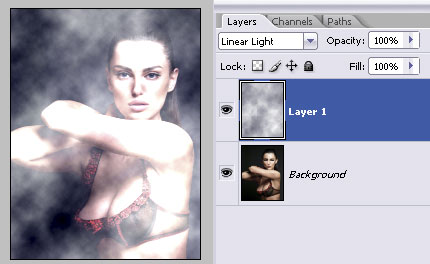
เรามุ่งมั่นที่จะสร้างภาพถ่ายที่มีคอนทราสต์สูงอย่างสวยงาม โดยมีเอฟเฟกต์หมอกและแสงเรืองแสง และทำให้พื้นหลังดูเหมือนท้องฟ้ายามค่ำคืน ดังนั้น สิ่งที่เราจะทำ ทำซ้ำรูปถ่ายของหญิงสาว ลากมัน (ในแผงของเลเยอร์) ไปไว้บนอีก 2 เลเยอร์ที่เหลือ และตั้งค่าของเลเยอร์นี้เป็น "ซ้อนทับ"
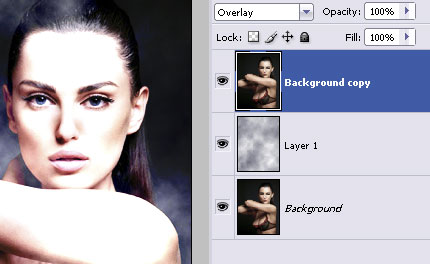
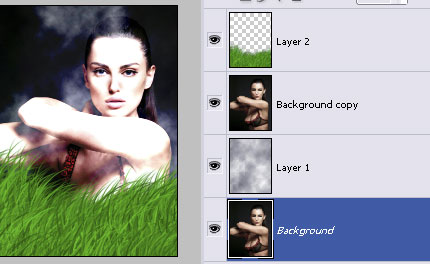
ขั้นตอนต่อไปคือการเติมหญ้าลงด้านล่างของป้ายโฆษณา นี่เป็นส่วนที่ง่ายที่สุด แม้ว่าฉันจะสังเกตเห็นว่ามีหลายคนติดอยู่ที่นี่ เราจะใช้เครื่องมือแปรง โดยมีแปรงเริ่มต้นของ Photoshop CS2 เรียกว่า "brush dune" คุณควรจะมีมัน ตั้งค่าสีพื้นหน้าของคุณเป็นสีเขียว (เฉดสีใดก็ได้ ขึ้นอยู่กับคุณ ตราบใดที่สีนั้นดูเป็นธรรมชาติ) และเติมที่ด้านล่างของหน้าจอไม่มากก็น้อยตามที่คุณเห็นในภาพ การตั้งค่าเริ่มต้นสำหรับแปรงนี้ตั้งไว้ที่ "การกระเจิง" ดังนั้นคุณจึงไม่ต้องทำอะไรมาก ยกเว้นแค่ไม่ทำให้หญ้าทับภาพถ่ายมากเกินไป
ขั้นตอนต่อไปคือการเพิ่มรูปร่างแบบหมุนวน
หากคุณไม่มีรูปทรงที่สวยงามและหมุนวน คุณสามารถดาวน์โหลดของฉันในรูปแบบ PSD ที่นี่.
ดังนั้น คุณจะเลือกเครื่องมือรูปร่างแบบกำหนดเองแล้ววาดรูปทรงหมุนวนตามที่คุณต้องการ หรือนำของฉันมาจากไฟล์ PSD แล้วลากและวางลงบนผืนผ้าใบของคุณ วางความอัปยศไว้ระหว่างชั้นของหญิงสาวกับหญ้า (ดูด้านล่าง) จากนั้น ทำซ้ำรูปร่างในภายหลัง แปลงเป็นแนวนอน (หรือแนวตั้ง ขึ้นอยู่กับรูปร่างของคุณ) และวางไว้มากขึ้นหรือน้อยลง ดังที่คุณเห็นในภาพประกอบด้านล่าง
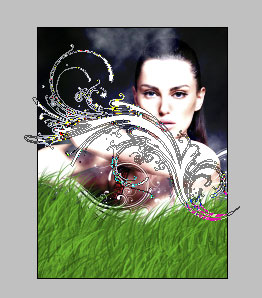
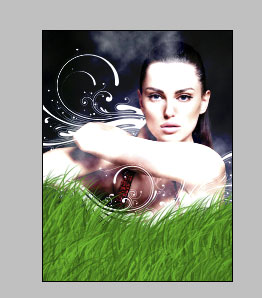
แนวคิดคือการทำให้รูปร่างดูเหมือนอยู่ด้านหลังผู้หญิง ดังนั้นให้แรสเตอร์เลเยอร์ของรูปร่างด้านบนแล้วเลือกเครื่องมือยางลบ ค่อยๆ ถอดรูปร่างออกจากร่างกายของหญิงสาว ฉันขอแนะนำให้ใช้เครื่องมือยางลบที่มีขอบแข็ง อย่างไรก็ตาม หากคุณต้องการผสมผสานเอฟเฟกต์หมอกบนพื้นหลังอย่างสวยงาม และไม่ทำให้ขอบคมเกินไป ฉันขอแนะนำให้ใช้เครื่องมือยางลบขอบนุ่ม 20px
ขั้นตอนต่อไปคือการเพิ่มความเรืองแสง ตรวจสอบให้แน่ใจว่าได้เลือกรูปร่างด้านบนในแผงเลเยอร์ของคุณแล้วไปที่ Layer >> Layer styles >> Outer Glow ใช้การตั้งค่าการเรืองแสงต่อไปนี้โดยใช้สีขาว ทำซ้ำแบบเดียวกันสำหรับรูปร่างแรกด้วย
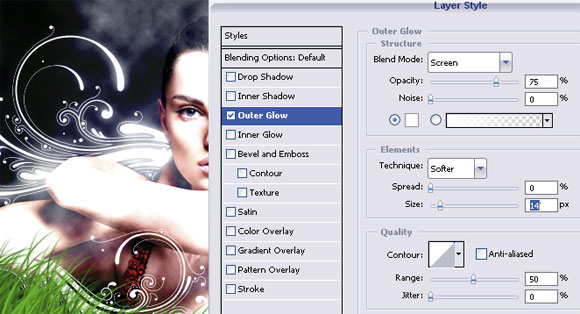
และนี่คือสิ่งที่คุณได้รับจนถึงตอนนี้... คุณอาจใช้จุดสีขาววุ่นวายสองสามจุดโดยใช้เครื่องมือแปรงและเพิ่มความเรืองแสง ซึ่งจะเลียนแบบดวงดาวในพื้นหลัง นี่เป็นทางเลือกหากคุณรู้สึกว่าพื้นหลังของคุณน่าเบื่อเกินไป


หากคุณกำลังทำป้ายโฆษณาน้ำหอม คุณจะต้องใช้ขวดน้ำหอม แต่สามารถเปลี่ยนเป็นผลิตภัณฑ์อื่นที่คุณจะ "ขาย" ได้ เราไปด้วย นี้ ขวดน้ำหอมจาก sxc.hu สิ่งที่สำคัญที่สุดคือการครอบตัดอย่างเหมาะสมแล้วหาตำแหน่งที่ดีบนป้ายโฆษณาของคุณ
เมื่อคุณหาเจอแล้ว เป็นความคิดที่ดีที่จะเพิ่มความโปร่งใสเล็กน้อยให้กับกระจก เพื่อที่คุณจะได้มองเห็นหญ้าจากข้างใต้ เราเพิ่งทำซ้ำเลเยอร์และตั้งค่าเลเยอร์หนึ่งไว้ที่ "ซ้อนทับ" ส่วนอีกเลเยอร์เป็น "นุ่ม" เพื่อให้เรามองเห็นหญ้าทะลุผ่านได้ แต่ขวดจะไม่ปรากฏแบบกึ่งมองเห็นได้

หลังจากนั้น ให้สร้างเลเยอร์ใหม่ทับเลเยอร์อื่นๆ ทั้งหมด เลือกเครื่องมือแปรงอีกครั้ง โดยใช้รูปทรงแปรง "หญ้าเนินทราย" และเพิ่มหญ้าอีกเล็กน้อยเหนือขวดน้ำหอม เพื่อสร้างภาพลวงตาขณะที่มันนั่งอยู่ "ข้างใน" ” สนามหญ้า แค่นั้นแหละ. เพิ่มข้อความแล้วโฆษณาน้ำหอมของคุณก็พร้อมออกสู่ท้องถนนในนิวยอร์กแล้ว!




เว็บไซต์ที่ยอดเยี่ยม Lizka!
ทัซสุดยอดเลยเพื่อน
กวดวิชาที่ดี! หญ้าดูแปลกๆ นิดหน่อยสำหรับผม แต่เทคนิคดีๆ นะครับ 🙂
ทำงานได้ดีนะทุกคน..
ฉันแค่หาโมเดลที่เรนเดอร์ดีๆ ไม่ได้
รูปร่างแบบนั้นหาได้ที่ไหน?? ไม่เห็นมีลิงค์เลย
ทำได้ดีมากและให้ความช่วยเหลือดี
รูปร่างแบบนั้นหาได้ที่ไหน?? ฉันไม่เห็นลิงก์เลย… ฉันก็ไม่เห็นลิงก์เช่นกัน…ยังมีบทช่วยสอนที่ยอดเยี่ยมอีกด้วย
สวัสดี ขอบคุณสำหรับบทช่วยสอนนี้ – แต่สามารถใช้งานได้เร็วกว่านี้เล็กน้อย.. 555
ทำโฆษณาน้ำหอมในสื่อเสร็จเมื่อประมาณ 3 เดือนที่แล้ว แต่ก็ช่วยได้มากจริงๆ.. ;]
คำถามที่ว่าสิ่งนี้จะพิมพ์ออกมาในขนาดโปสเตอร์ได้ดีแค่ไหน? มันจะยังดูดีอยู่ไหม?
สบายดี ฉันมีขวดนั้น
สวัสดีจากยูเครน! กวดวิชาที่ดี! ขอบคุณสำหรับมัน.
สวัสดี สำหรับผู้ที่ต้องการศึกษาบทช่วยสอนนี้ คุณจะต้องเข้าร่วมไซต์รูปภาพที่ http://www.sch.hu เข้าร่วมได้ฟรี เมื่อเสร็จแล้วให้ค้นหา 'ขวดน้ำหอม' คุณจะพบมันในหน้า 1 บรรทัดบนสุดทางขวาสุด เรียกว่า น้ำหอมสำหรับผู้ชาย
หวังว่านี่จะช่วยขจัดความคลุมเครือเกี่ยวกับขวดน้ำหอมได้
ตอนนี้ ฉันจะลองดูบทช่วยสอนที่ยอดเยี่ยมนี้!
คุณช่วยอธิบายให้ชัดเจนยิ่งขึ้นเกี่ยวกับเลเยอร์ได้ไหม…เขามีความทึบระดับไหน? …. ฉันคิดว่าคุณทำซ้ำรูปภาพและลบโซนบางส่วนออก ...
เก่งมาก จะหารูปทรงนั้นได้ที่ไหน .. กรุณาส่งรูปทรงนั้นให้ฉันทางอีเมลได้ไหม
ฉันประหลาดใจจริงๆ
คุณจะจินตนาการถึงความคิดนี้ได้อย่างไร
มันง่ายมาก แต่คุณทำให้มันน่าทึ่งมาก
ขอบคุณมากสำหรับการกวดวิชานี้
คุณทำไม่ได้ : คุณสามารถดาวน์โหลดของฉันในรูปแบบ PSD ได้ ที่นี่ … คุณช่วยส่ง psd นั้นให้ฉันทางไปรษณีย์ได้ไหม? มันมหัศจรรย์จริงๆ!
สนุกมาก!
เยี่ยมมาก
ขอบคุณ
ฉันจะหารูปทรงนั้นได้ที่ไหน?
**********************************************
ขออภัย ฉันแก้ไขโพสต์แล้ว คุณสามารถดาวน์โหลดรูปร่างได้ที่นี่:
http://pswish.com/wp-content/uploads/2008/05/shape2.zip
กวดวิชาที่ดี m8 ขอบคุณ!
[…] โฆษณาน้ำหอมของตัวเองมาก … หลังจากนี้ สร้างเลเยอร์ใหม่เหนือเลเยอร์อื่นๆ ทั้งหมด …http://pswish.com/tutorial-make-perfume-commercial/Armadilla Wax Works Candle Factory Store: Fragrance Layer Collectionsนี่คือเว็บไซต์สำหรับ […]
ฉันสามารถทำสิ่งนี้ได้ที่ JASC PAINT SHOP 4 ได้หรือไม่ ????????
ยอดเยี่ยม
ดีมาก!!! ขอบคุณ..
[…] ดูบทช่วยสอน […]
[…] ทำโฆษณาน้ำหอม […]
[…] ทำโฆษณาน้ำหอม […]
[…] ทำโฆษณาน้ำหอม […]
[…] ทำโฆษณาน้ำหอม – PS Wish […]
[…] ทำโฆษณาน้ำหอม […]
[…] 4- น้ำหอมกลิ่น? ทาซาร์ลามัก […]
[…] อีกครั้ง? Tasarlamak 2- Cep Telefonu Reklam? ตาซาร์ลามัก 3- ฉัน?ecek reklam? tasarlamak 4- Parf?m reklam? ทาซาร์ลามัก 5- G?steri?li bir moda reklam?n? ทาซาร์ลามัก เดอร์สเลริน ทามัม?n? g?rmek ฉัน?ใน Buraya […]
[…] 4- น้ำหอมกลิ่น? ทาซาร์ลามัก […]
[…] ทำโฆษณาน้ำหอมเชิงพาณิชย์ […]
[…] ทำโฆษณาน้ำหอม วิธีทำโฆษณาน้ำหอมของคุณเอง […]
[…] เพื่อการพาณิชย์เดอพรีฟูม […]
[…] ทำโฆษณาน้ำหอมเชิงพาณิชย์ […]
[…] 7 – ทำโฆษณาน้ำหอมในเชิงพาณิชย์ […]
[…] ทำโฆษณาน้ำหอมเชิงพาณิชย์ […]
[…] ????/แข็งแกร่ง> – ป.ล. ปรารถนา […]
[…] ทำโฆษณาน้ำหอมเชิงพาณิชย์ […]
[…] # ทำโฆษณาน้ำหอมเชิงพาณิชย์ […]
[…] ทำโฆษณาน้ำหอม […]
[…] น้ำหอม Reklam? ย้าม? พรีฟึม เร็กลัม? […]
[…] ทำโฆษณาน้ำหอม – PS Wish […]
[…] ทำโฆษณาน้ำหอมเชิงพาณิชย์ […]
ทำน้ำหอมเชิงพาณิชย์...
บทช่วยสอน Photoshop นี้จะสอนวิธีสร้างโฆษณาน้ำหอมของคุณเอง คุณสามารถเปลี่ยนรูปภาพทำเองธรรมดาๆ ให้เป็นป้ายโฆษณาน้ำหอมได้
......
[... ] http://pswish.com/tutorial-make-perfume-commercial/Popularity-
ต้องการงานเพิ่มเพื่อให้ได้รูปลักษณ์ที่ดี : :
ขอบคุณมากสำหรับการโพสต์นี้!
นี่คือสิ่งที่ฉันกำลังมองหาตั้งแต่ฉันเปิดบล็อกเกี่ยวกับน้ำหอม
ขอบคุณสำหรับการแบ่งปันบทช่วยสอนที่ยอดเยี่ยมนี้ 🙂
Bobby
ทำน้ำหอมโฮมเมด
[…] ทำโฆษณาน้ำหอมเชิงพาณิชย์ […]
woww super efect 🙂 ฉันทำโฆษณาน้ำหอมแต่ไม่ค่อยดีเท่าของคุณ =)
[…] ทำโฆษณาน้ำหอมเชิงพาณิชย์ […]
ว้าวดีมาก….ขอบคุณสำหรับการแบ่งปัน
[…] ทำโฆษณาน้ำหอมเชิงพาณิชย์ […]
[…] เส้นทางไปยังภาพถ่ายการเพิ่มเส้นแสงให้กับภาพถ่ายวิธีเพิ่มเส้นแสงที่มีสีสันให้กับภาพถ่ายทำน้ำหอมเชิงพาณิชย์วิธีสร้างโฆษณาน้ำหอมของคุณเองสไตล์ภาพที่มีสีสันสร้างความประทับใจให้กับ […]
[…] 12. ทำโปสเตอร์โฆษณาน้ำหอม […]
ฉันอยากทำโฆษณาน้ำหอมด้วย แต่ฉันไม่รู้ว่าจะเกิดขึ้นได้อย่างไร หรือไม่รู้วิธีการ ถ้าคุณไม่ว่าอะไร โปรดบอกวิธีการให้ฉันด้วย
สวัสดี! ฉันสนใจบทช่วยสอนของคุณมากแต่ไม่เห็นภาพเลย 🙁
[…] 7. ทำโฆษณาน้ำหอม […]
ขอบคุณ
[…] ทำโฆษณาน้ำหอมเชิงพาณิชย์ […]
ดี!
[…] เว็บ-????????) ?????? ???????? ???????? ?????: ลอเรไล ????????: […]
บทช่วยสอนที่ยอดเยี่ยม! แนะนำที่นี่: http://www.presidiacreative.com/47-tutorials-for-creating-professional-posters-and-ads/
[…] ทำโฆษณาน้ำหอมเชิงพาณิชย์ […]
[…] 4. บทช่วยสอน: ทำน้ำหอมเชิงพาณิชย์ […]
[…] 1.ทำโฆษณาน้ำหอม […]
[…] ทำโฆษณาน้ำหอม – PS Wish […]
[…] ทำโฆษณาน้ำหอม – PS Wish […]
[…] โปสเตอร์โฆษณาน้ำหอม บทช่วยสอนนี้จะสอนวิธีสร้างโฆษณาน้ำหอมของคุณเอง แม้ว่าจะใช้โมนิกา เบลลุชชี แต่คุณสามารถเปลี่ยนรูปภาพทำเองธรรมดาๆ ให้เป็นป้ายโฆษณาน้ำหอมได้ […]
[…] โปสเตอร์โฆษณาน้ำหอม บทช่วยสอนนี้จะสอนวิธีสร้างโฆษณาน้ำหอมของคุณเอง แม้ว่าจะใช้โมนิกา เบลลุชชี แต่คุณสามารถเปลี่ยนรูปภาพทำเองธรรมดาๆ ให้เป็นป้ายโฆษณาน้ำหอมได้ […]
[…] โปสเตอร์โฆษณาน้ำหอม บทช่วยสอนนี้จะสอนวิธีสร้างโฆษณาน้ำหอมของคุณเอง แม้ว่าจะใช้โมนิกา เบลลุชชี แต่คุณสามารถเปลี่ยนรูปภาพทำเองธรรมดาๆ ให้เป็นป้ายโฆษณาน้ำหอมได้ […]
[…] โปสเตอร์โฆษณาน้ำหอม การศึกษานี้จะสอนเราถึงวิธีการโฆษณาเครื่องหอมของคุณเองอย่างชัดเจน แม้จะยังใช้โมนิกา เบลลุชชีอยู่ เราก็สามารถนำการออกแบบที่ทำด้วยมือทั่วไปมาทำเป็นป้ายโฆษณาธูปได้ […]
[…] โปสเตอร์โฆษณาน้ำหอม บทช่วยสอนนี้จะสอนวิธีสร้างโฆษณาน้ำหอมของคุณเอง แม้ว่าจะใช้โมนิกา เบลลุชชี แต่คุณสามารถเปลี่ยนรูปภาพทำเองธรรมดาๆ ให้เป็นป้ายโฆษณาน้ำหอมได้ […]
[…] โปสเตอร์โฆษณาน้ำหอม บทช่วยสอนนี้จะสอนวิธีสร้างโฆษณาน้ำหอมของคุณเอง แม้ว่าจะใช้โมนิกา เบลลุชชี แต่คุณสามารถเปลี่ยนรูปภาพทำเองธรรมดาๆ ให้เป็นป้ายโฆษณาน้ำหอมได้ […]
[…] โปสเตอร์โฆษณาน้ำหอม บทช่วยสอนนี้จะสอนวิธีสร้างโฆษณาน้ำหอมของคุณเอง แม้ว่าจะใช้โมนิกา เบลลุชชี แต่คุณสามารถเปลี่ยนรูปภาพทำเองธรรมดาๆ ให้เป็นป้ายโฆษณาน้ำหอมได้ […]
[…] โปสเตอร์โฆษณาน้ำหอม บทช่วยสอนนี้จะสอนวิธีสร้างโฆษณาน้ำหอมของคุณเอง แม้ว่าจะใช้โมนิกา เบลลุชชี แต่คุณสามารถเปลี่ยนรูปภาพทำเองธรรมดาๆ ให้เป็นป้ายโฆษณาน้ำหอมได้ […]
ชอบมาก ขอบคุณ 🙂
[…] โปสเตอร์โฆษณาน้ำหอม บทช่วยสอนนี้จะสอนวิธีสร้างโฆษณาน้ำหอมของคุณเอง แม้ว่าจะใช้โมนิกา เบลลุชชี แต่คุณสามารถเปลี่ยนรูปภาพทำเองธรรมดาๆ ให้เป็นป้ายโฆษณาน้ำหอมได้ […]
[…] ทำโฆษณาน้ำหอมเชิงพาณิชย์ […]
[…] โปสเตอร์โฆษณาน้ำหอม บทช่วยสอนนี้จะสอนวิธีสร้างโฆษณาน้ำหอมของคุณเอง แม้ว่าจะใช้โมนิกา เบลลุชชี แต่คุณสามารถเปลี่ยนรูปภาพทำเองธรรมดาๆ ให้เป็นป้ายโฆษณาน้ำหอมได้ […]
[…] ทำโฆษณาน้ำหอมเชิงพาณิชย์ […]
[…] 4. บทช่วยสอน: ทำน้ำหอมเชิงพาณิชย์ […]
อเมซิ่งแมน…! ฉันชอบเอฟเฟกต์นี้มาก .. ฉันจะลองใช้เอฟเฟกต์นี้กับภาพถ่ายของฉันอย่างแน่นอน
ทำได้ดีมาก สุดยอดจริงๆ!!!
ยิ่งใหญ่
[…] ลากเส้นสำหรับการไล่ระดับสีของคุณ โดยใช้มุมประมาณเดียวกับที่คุณเห็นด้านล่าง ตั้งค่าตัวเลือกการผสมของการไล่ระดับสีนี้เป็น "หน้าจอ" และความทึบเป็นประมาณ 50% ฉันกำลังวางแผงของเลเยอร์ทั้งหมดไว้บนหน้าตัวอย่าง เพื่อที่คุณจะได้เห็นว่าเลเยอร์ไหนควรวางไว้ตรงจุดไหนเผื่อว่าตอนนี้คุณทำอะไรผิดพลาด.. คราวนี้เราจะเพิ่มรูปร่างเครื่องหมายการค้าของเราซึ่งคุณได้เห็นแล้วในบทช่วยสอนยอดนิยมอื่น ๆ ของเรา — แท็กแฟชั่น Surfing Girl และออกแบบป้ายโฆษณาน้ำหอมของคุณ […]
[…] 4. บทช่วยสอน: ทำน้ำหอมเชิงพาณิชย์ […]
[…] ลิงค์อย่างเป็นทางการ […]
[…] ลิงค์อย่างเป็นทางการ […]
[…] ลิงค์อย่างเป็นทางการ […]
ขอบคุณสำหรับการโพสต์
[…] ลิงค์อย่างเป็นทางการ […]
[…] ลิงค์อย่างเป็นทางการ […]
มันดีและมีประโยชน์ ขอบคุณ
[…] ลิงค์อย่างเป็นทางการ […]
[…] ทำโฆษณาน้ำหอมเชิงพาณิชย์ […]
[…] ลิงค์อย่างเป็นทางการ […]
[…] ทำโฆษณาน้ำหอมเชิงพาณิชย์ […]
[…] ทำโฆษณาน้ำหอมเชิงพาณิชย์ […]
[…] ???????? ???????????? […]
สุดยอด…..
[…] ทำโฆษณาน้ำหอมเชิงพาณิชย์ […]
[…] ทำโฆษณาน้ำหอม – PS Wish […]
[…] ทำโฆษณาน้ำหอมเชิงพาณิชย์ […]
[…] 27. ทำโฆษณาน้ำหอมใน Photoshop […]
[…] 27. ทำโฆษณาน้ำหอมใน Photoshop […]
[…] โปสเตอร์โฆษณาน้ำหอม บทช่วยสอนนี้จะสอนวิธีสร้างโฆษณาน้ำหอมของคุณเอง แม้ว่าจะใช้โมนิกา เบลลุชชี แต่คุณสามารถเปลี่ยนรูปภาพทำเองธรรมดาๆ ให้เป็นป้ายโฆษณาน้ำหอมได้ […]
[…] ทำโฆษณาน้ำหอมเชิงพาณิชย์ […]
[…] โปสเตอร์โฆษณาน้ำหอม บทช่วยสอนนี้จะสอนวิธีสร้างโฆษณาน้ำหอมของคุณเอง แม้ว่าจะใช้โมนิกา เบลลุชชี แต่คุณสามารถเปลี่ยนรูปภาพทำเองธรรมดาๆ ให้เป็นป้ายโฆษณาน้ำหอมได้ […]
เฮ้! กวดวิชาที่ดี เพิ่งใช้มัน & นี่คือผลลัพธ์ของฉัน ฉันใช้ภาพที่แตกต่างกัน ผู้หญิงในรูปคือสเตฟานีเพื่อนสนิทของฉัน ฉันยังใช้ภาพสต็อกที่มีหญ้าแทน แจ้งให้เราทราบสิ่งที่คุณคิด
http://i49.tinypic.com/md18ac.jpg
[เฮ้! กวดวิชาที่ดี เพิ่งใช้มัน & นี่คือผลลัพธ์ของฉัน ฉันใช้ภาพที่แตกต่างกัน ผู้หญิงในรูปคือสเตฟานีเพื่อนสนิทของฉัน ฉันยังใช้ภาพสต็อกที่มีหญ้าแทน แจ้งให้เราทราบสิ่งที่คุณคิด
http://i49.tinypic.com/md18ac.jpg%5D
รูปภาพที่ฉันโพสต์มืดกว่าและตัดกันที่นี่มากด้วยเหตุผลบางประการ ฉันสร้างภาพบนแล็ปท็อปของฉัน ดังนั้นแสงบนแล็ปท็อปของฉันอาจสว่างกว่าที่ควร ฮ่าๆ ทั้งสองวิธีเพลิดเพลินไปกับภาพ🙂
มันเป็นกระบวนการที่สั้นมากและทำได้ดีมาก ขอบคุณสำหรับการแบ่งปัน
นี่เป็นงานที่ยอดเยี่ยมฉันรักมัน….
ขอบคุณสำหรับการโพสต์มัน
ปกติฉันใช้เพื่อค้นหาบทช่วยสอนเฉพาะใน http://www.tutoreffic.com (เว็บเพื่อนมะ)
by
โซนี่
นี่มันเจ๋งและเรียบง่ายมาก ..
ฉันรักมัน
ขอบคุณสำหรับการโพสต์สิ่งนี้
http://www.tutoreffic.com
เฮ้ชอบบทช่วยสอนนี้ หวังว่าคุณจะมีมากกว่านี้
บทช่วยสอนที่ดีมาก…ชอบมันมาก
เฮ้ .. เยี่ยมมาก .. ฉันจะไปเอามันมาจากที่ไหนเพื่อทำด้วยตัวเอง?
ฉันรักหญ้า! ต้นฉบับสด
ขอบคุณธีมสวยๆ
ฉันเป็นมือใหม่ Photoshop…. น่าเสียดายตามไม่ทัน…ทำเอาฮาต่อไป…. เพราะฉันไม่รู้วิธีทำหลายขั้นตอนโดยไม่ต้อง “คลิกที่นี่ แล้วคลิกที่นี่” โอ้ ,,, ทำได้ดีมาก
ขอบคุณสำหรับการแบ่งปันบทช่วยสอนของคุณ
ฉันเป็นมือใหม่ใน PS แต่ฉันสามารถบอกคุณได้ว่าทำไมผู้คนถึงติดขัดกับแปรง – คุณไม่ได้บอกเราว่าจะได้แปรงนั้นมาอย่างไร???? ฉันหยุดอยู่ตรงนั้น มันเหมือนกับเรขาคณิต คุณผิดขั้นตอนเดียวและมันก็ไม่ดี มันก็ดูดีนะ
[…] อ่านและลอง […]
-https://loreleiwebdesign.com/2008/03/03/tutorial-make-perfume-commercial/-